Les photos et les vidéos occupent beaucoup d’espace de stockage sur votre iPhone. Si vous recevez la redoutable notification indiquant que votre iPhone manque d’espace de stockage, essayez d’abord de supprimer quelques photos et vidéos inutiles. ,
Pour donner un nouveau départ à votre iPhone, vous devez également libérer de l’espace de stockage en supprimant les données personnelles, y compris les photos et les vidéos.
Dans ce blog, vous apprendrez pourquoi vous devez supprimer toutes les photos de votre iPhone et comment vous pouvez le faire.
Pourquoi dois-je supprimer toutes les photos de mon iPhone ?
Il y a plusieurs raisons pour lesquelles vous souhaitez supprimer les photos de votre iPhone :
- Pour libérer de l’espace de stockage
- Nettoyez vos données personnelles si vous souhaitez vendre ou donner votre iPhone.
- Pour repartir à zéro en nettoyant l’application Photos encombrée de votre appareil
Voyons maintenant comment supprimer rapidement toutes les photos de votre iPhone. Cependant, avant de supprimer toutes les photos, vérifiez les paramètres de photos iCloud et il est conseillé de créer une sauvegarde des photos de l’iPhone.
Activer iCloud Photos sur l’iPhone
L’activation d’iCloud Photos garantit que vos photos et vidéos sont automatiquement synchronisées, sauvegardées et accessibles sur tous vos appareils Apple, y compris l’iPhone, l’iPad, le Mac et iCloud.com. Cela vous permet même de partager vos photos de manière transparente avec les liens iCloud sans compromettre la qualité.
Découvrez ici comment activer iCloud Photos sur un iPhone :
- Ouvrez l’application sur votre iPhone.settings
- Appuyez sur votre nom, appuyez sur iCloud et accédez à Photos.
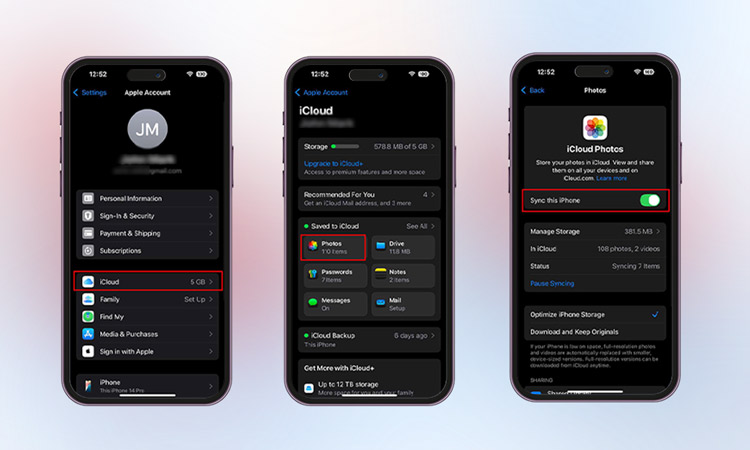
C’est maintenant à vous de jouer. Vous pouvez soit désactiver l’interrupteur situé à côté de Synchroniser cet iPhone, soit le laisser tel quel et procéder avec prudence.
L’application Photos enregistre les photos prises avec l’iPhone, reçues lors de chats, etc. L’app Photos permet de supprimer facilement toutes les photos de votre iPhone, y compris le rouleau d’appareils photo et le flux de photos.
Cependant, Apple ne propose pas d’option permettant de supprimer toutes les photos de l’iPhone en une seule fois. Vous devez donc suivre les étapes ci-dessous pour savoir comment procéder : Sélectionnez tout
- Ouvrez l’application Photos.
- Appuyez sur Sélectionner dans le coin supérieur droit de l’écran.
- Tapez légèrement sur la photo du bas, puis faites-la glisser vers le haut de l’écran sans lever le doigt pour que toutes les images soient sélectionnées.
- Appuyez sur l’icône de la corbeille dans le coin inférieur droit lorsque toutes les photos sont sélectionnées.
- Appuyez sur Photos X supprimées pour confirmer votre sélection. Les photos sont supprimées et déplacées dans le dossier “.récemment supprimées”
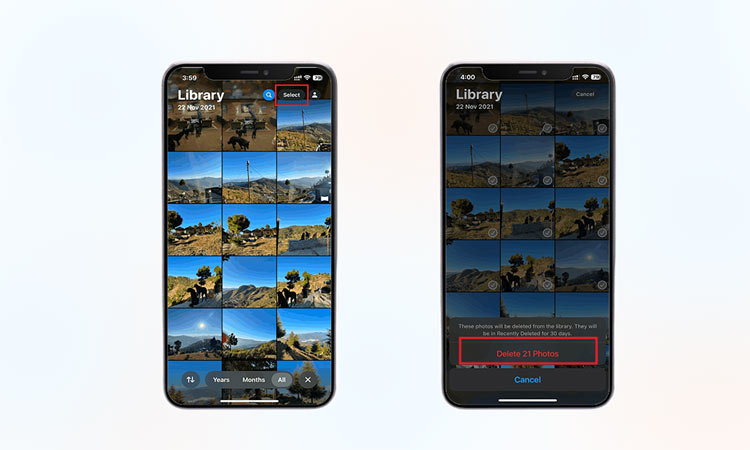
Si vous supprimez une photo sur l’iPhone, elle n’est pas définitivement effacée. Au lieu de cela, elle est déplacée dans le dossier ” “, où les photos supprimées restent pendant 30 jours avant d’être définitivement .supprimées
Pour supprimer définitivement les photos du dossier Récemment supprimées, procédez comme suit :
Suivez les étapes ci-dessous pour récupérer les photos iPhone supprimées du dossier “Récemment supprimées” :
- Ouvrez l’application Photos.
- Faites défiler l’écran jusqu’à ce que vous trouviez le dossier ” . récemment supprimé “
- Pour afficher ce dossier, entrez le mot de passe ou utilisez votre identification faciale.
- Appuyez sur l’option dans le coin supérieur droit de l’écran. sélectionnez
- Sélectionnez les photos que vous souhaitez supprimer de votre iPhone et touchez Supprimer.
- Touchez Supprimer de cet iPhone pour confirmer votre sélection. Les photos seront ainsi définitivement supprimées de votre iPhone.
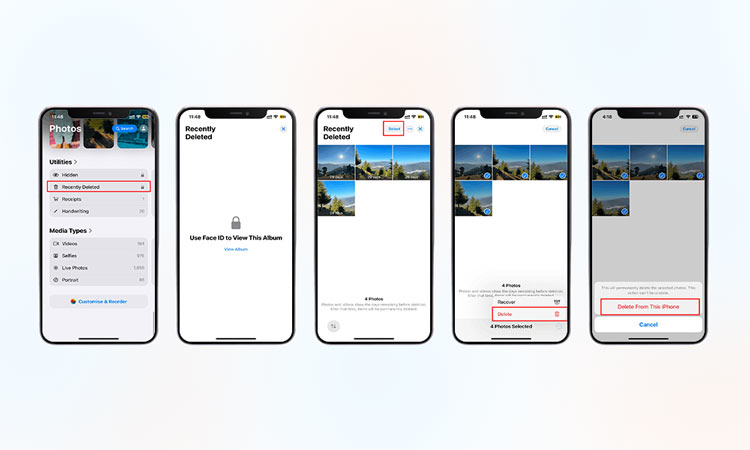
Comme nous l’avons déjà mentionné, les photos que vous supprimez de votre iPhone sont automatiquement supprimées de votre compte iCloud si iCloud Photos est activé, et vice versa. Cela signifie que si vous supprimez une photo de votre compte iCloud, elle sera également supprimée de votre iPhone. Découvrez ici comment supprimer des photos de votre iPhone avec iCloud :
- Connectez-vous à aniCloud.com .
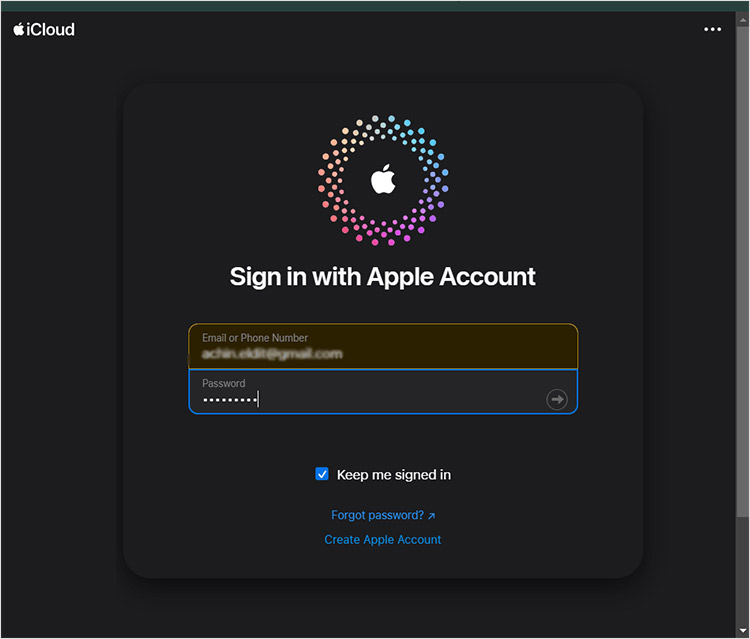
- Cliquez sur l’application Photos.
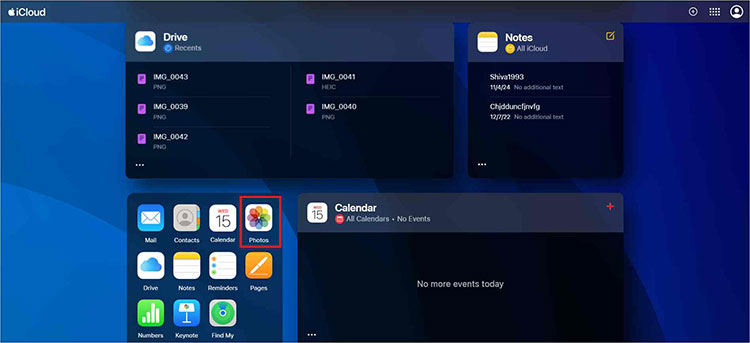
- Sélectionnez les images que vous souhaitez supprimer et cliquez sur l’icône de la corbeille pour les supprimer.
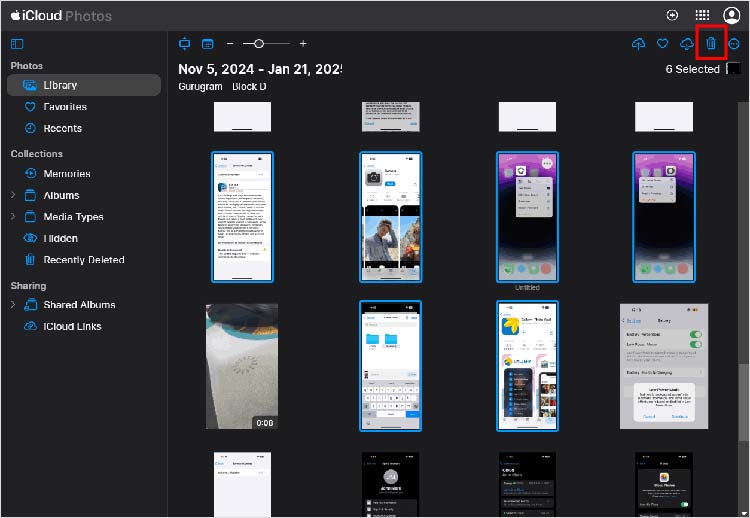
- Lorsque la boîte de confirmation s’affiche, cliquez sur le bouton Supprimer.
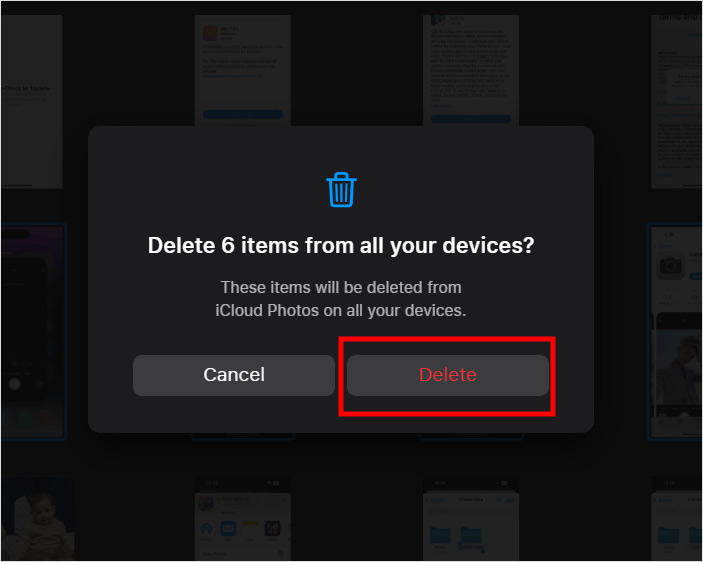
- Allez dans votre dossier “et sélectionnez “Récemment supprimés” Supprimer tout”.
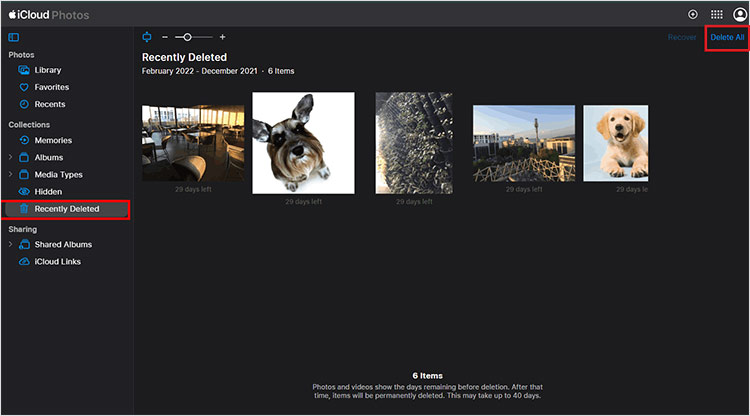
- Confirmez votre action en cliquant sur “Effacer tout de façon permanente”. Supprimer”
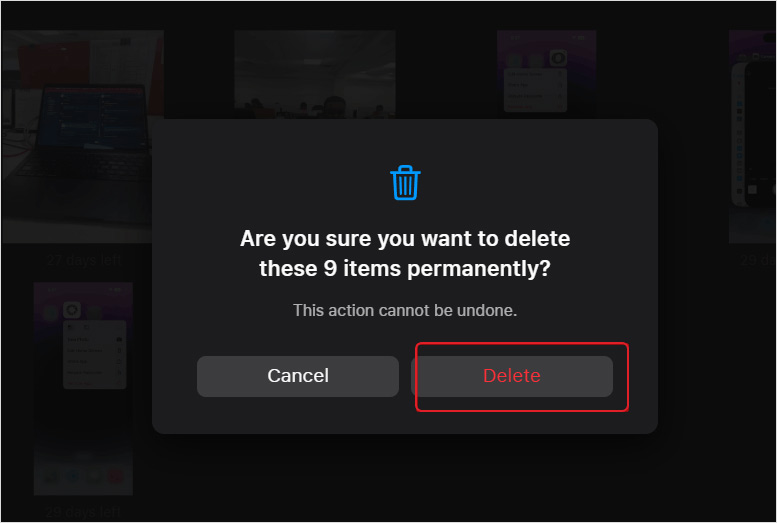
Si vous avez plus de 5000 photos sur votre iPhone et qu’il vous est difficile de les sélectionner toutes en même temps pour les supprimer, utilisez un appareil Mac pour supprimer les photos de l’iPhone. C’est le moyen le plus efficace de supprimer les photos d’une grande collection. De plus, grâce à la grande taille de l’écran du Mac, vous pouvez sélectionner et supprimer plusieurs photos à la fois.
Cependant, vous ne pouvez supprimer les photos de l’iPhone de votre Mac que si la synchronisation avec iClouds est activée.
- Ouvrez l’application Photos sur votre Mac.
- Sélectionnez des photos dans la section Bibliothèque en haut de la colonne de gauche.
- Appuyez sur la combinaison de touches Commande+A pour sélectionner toutes les photos de votre bibliothèque.
- Appuyez sur la touche d’effacement arrière. Vous pouvez également cliquer avec le bouton droit de la souris sur n’importe quelle photo et sélectionner [Supprimer numéro].
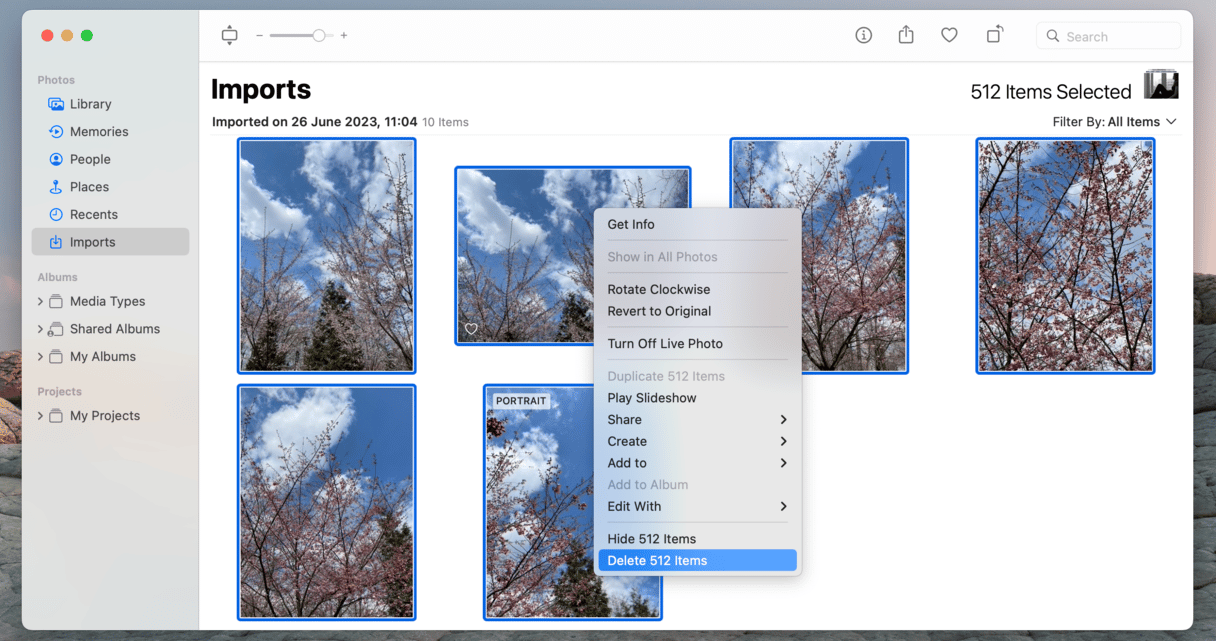
- Ouvrez maintenant la section des fichiers . récemment supprimés
- Cliquez sur Supprimer tout dans le coin supérieur droit de la fenêtre.
- Cliquez sur .pour confirmer OK
Réinitialiser les réglages d’usine de votre iPhone pour supprimer toutes les photos
Si vous souhaitez donner ou vendre votre iPhone, l’option est le meilleur moyen d’effacer toutes vos données, y compris les photos et les vidéos. En effet, la suppression facile ne supprime pas complètement les données, y compris les photos, de votre iPhone, de sorte qu’elles peuvent être récupérées à l’aide d’un outil de récupération de données avancé. “Effacer tout le contenu et les paramètres
Marche à suivre pour réinitialiser l’iPhone aux réglages d’usine :
- Ouvrez les réglages de votre iPhone.
- Allez dans Général et touchez Transférer ou réinitialiser l’iPhone.
- Cliquez sur les options Supprimer tous les contenus et paramètres
- Cliquez sur Suivant et saisissez le votre iPhone code d’accès de .
- Cliquez ensuite sur Effacer iPhone. Cela effacera complètement votre appareil.
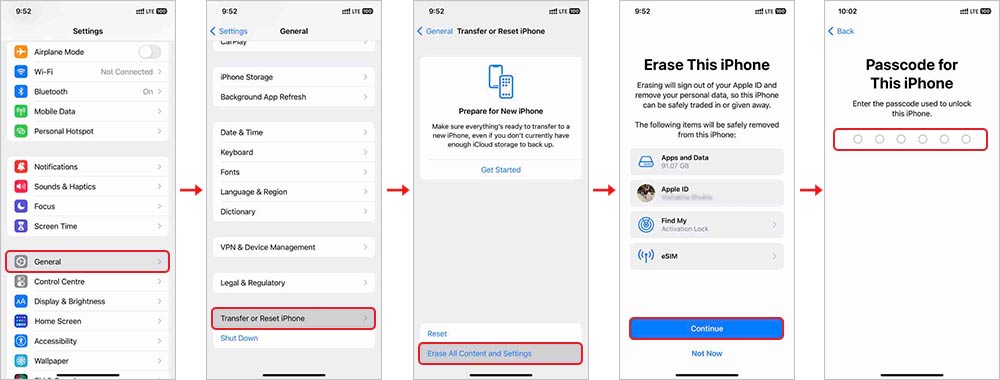
Cependant, la suppression des données de l’iPhone à l’aide de l’option “Effacer tout le contenu et tous les paramètres” ne les efface pas de façon permanente. Cela signifie que toutes les données de votre iPhone, y compris les photos, peuvent être récupérées à l’aide d’un avancé de récupération de données sur iPhoneprogramme .
Par conséquent, l’utilisation de Stellar Eraser for iPhone est le moyen le plus sûr d’effacer définitivement les données de l’iPhone, y compris les photos.
Effacer définitivement toutes les photos avec le programme d’effacement de l’iPhone
L’outil Stellar iPhone Eraser supprime toutes vos photos, contacts, vidéos, chats, iMessage, historique de recherche du navigateur, données d’applications tierces et plus encore de votre iPhone. C’est la meilleure façon de nettoyer ou d’effacer les données de votre iPhone. Cet outil efface les données de votre iPhone en les écrasant plusieurs fois et garantit qu’aucune information ne peut être récupérée avec une solution de récupération de données.
Stellar Eraser for iPhone peut effacer les données de tous les appareils iOS d’Apple, y compris les iPhones et les iPads. Il est compatible avec les derniers iPhone 16, 15, 14, 13, 12, 11 et les séries inférieures, ainsi qu’avec toutes les versions d’iPad, telles que l’iPad Air, l’iPad Mini, etc.
Conclusion
Maintenant que votre iPhone ne contient plus de photos, vous pouvez profiter de l’espace de stockage vide.
En plus, la suppression de toutes les photos de votre iPhone est importante pour protéger votre vie privée et empêcher tout accès non autorisé à vos données.
Cependant, n’oubliez pas que la suppression de toutes vos photos est irréversible, sauf si vous les avez sauvegardées sur un service Cloud ou un autre périphérique de stockage. Prenez donc le temps de sauvegarder vos photos, puis suivez les méthodes ci-dessus pour supprimer définitivement les photos de votre iPhone. Cependant, la meilleure façon de supprimer toutes les photos de l’iPhone est d’utiliser Stellar File Eraser for iPhone.
Was this article helpful?